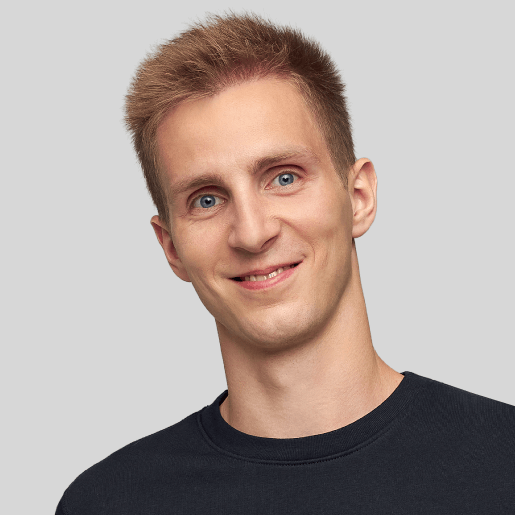Kaip pradėti naudotis „Apple Watch“?

Taip lengviau: greitasis skaitymas
- Norėdami pradėti naudotis „Apple Watch“ laikrodžiu, turėsite į telefoną atsisiųsti „Watch“ programėlę ir savo „iPhone“ suporuoti su laikrodžiu.
- Norėdami į laikrodį siųstis papildomas programėles, įrenginyje prijunkite savo „Apple ID“ paskyrą.
- Jei norėsite naudoti „Apple Pay“ ir už pirkinius atsiskaityti išmaniuoju laikrodžiu, sukurkite ekrano užrakto kodą.
„Vos išpakavus iš dėžutės naują „Apple Watch“ ir jį įjungus, pamatysite sąrankos langą. Tai reiškia, kad norint pradėti juo naudotis reikės atlikti keletą papildomų žingsnių – prijungti prie telefono, atnaujinti programinę įrangą, prisijungti prie „Apple ID“ paskyros, sukurti užrakto kodą ir pan. Laimei, tai padaryti bus itin lengva, jei seksite šią instrukciją“, – sako „Bitės Profas“ Andrius Archangelskis.
Kaip „Apple Watch“ susieti su telefonu?
Pirmiausia jums reikės įsitikinti, kad telefone yra įdiegta „Watch“ programėlę. Todėl atsidarykite „App Store“ programėlių parduotuvę ir paieškoje įveskite „Watch“, jei šalia jos pamatysite „Open“ mygtuką, tai reiškia, kad programėlė jau yra jūsų telefone. Jei jos nėra, spauskite atsisiuntimo mygtuką.
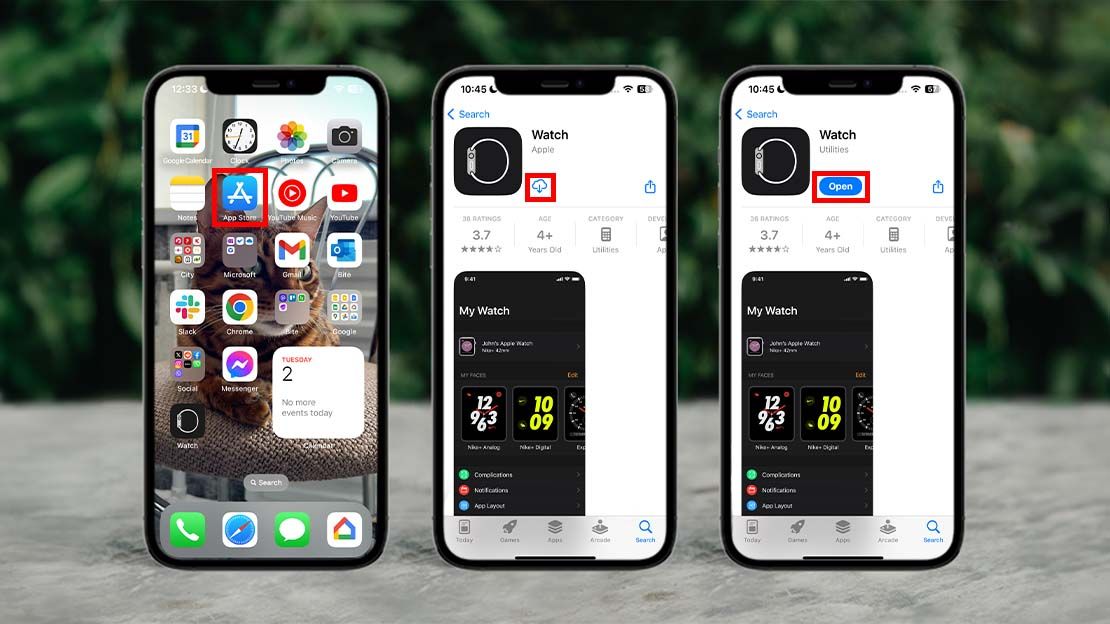
„Atsisiuntę programėlę ją atsidarykite ir spustelėkite „Start Pairing“. Jei laikrodį jungiate sau, rinkitės „Set Up for Myself“, o jei įrenginį naudosite ne jūs, pasirinkite „Set Up for a Family Member“. Pamatę užrašą „Searching for Apple Watch“ įjunkite savo laikrodį. Tai padarysite paspaudę ir palaikę apatinį jo mygtuką“, – aiškina „Bitės Profas“.
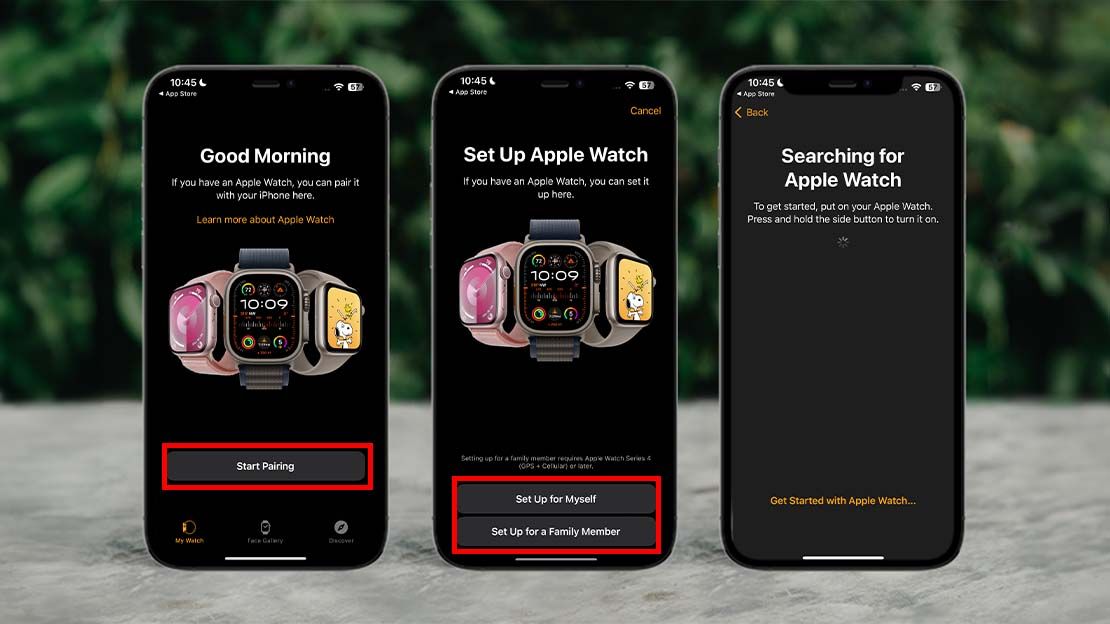
Laikrodžiui prisijungus prie programėlės, jo ekrane pamatysite figūrą, kurią reikia nuskaityti su savo „iPhone“ kamera. Tam jūsų telefone iškart atsidarys fotoaparatas, nukreipkite išmanųjį į laikrodį taip, kad jo ekranas tilptų į pasirodžiusią formą.
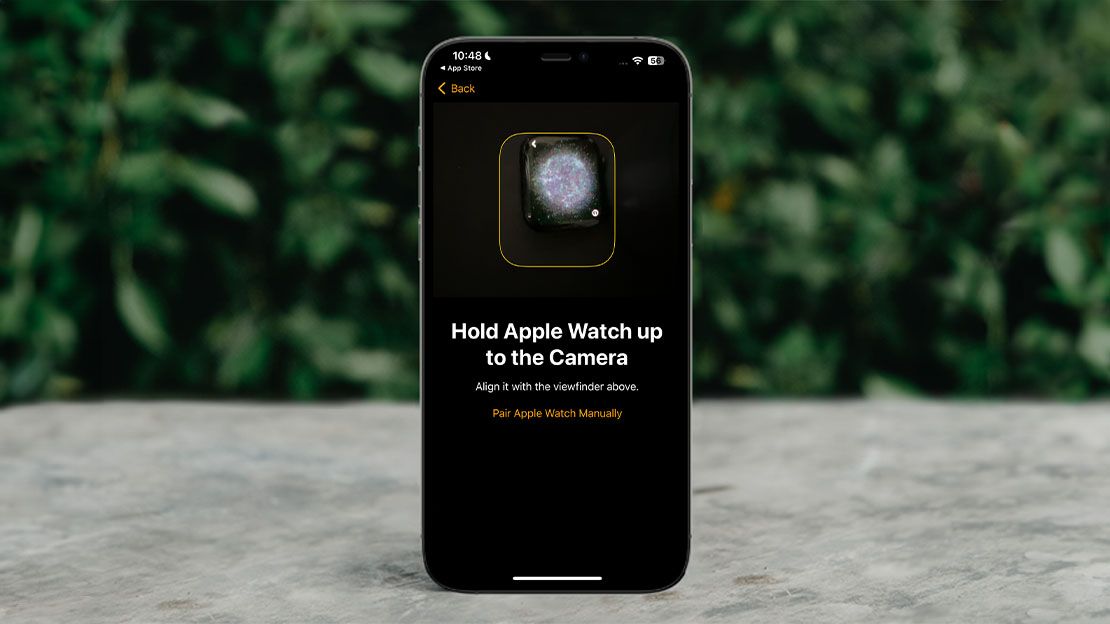
„Šiame žingsnyje gali pasirodyti langas su prašymu atnaujinti laikrodžio programinę įrangą. Jei matote šį langą, spustelėkite „Update Now“. Tai padarę pamatysite naujai atsidariusį langą su atsisiuntimo ir įdiegimo eiga. Svarbu žinoti, kad šis procesas gali užtrukti 30 arba daugiau minučių, priklausomai nuo interneto greičio, todėl neišsigąskite ir kantriai palaukite“, – aiškina A. Archangelskis.
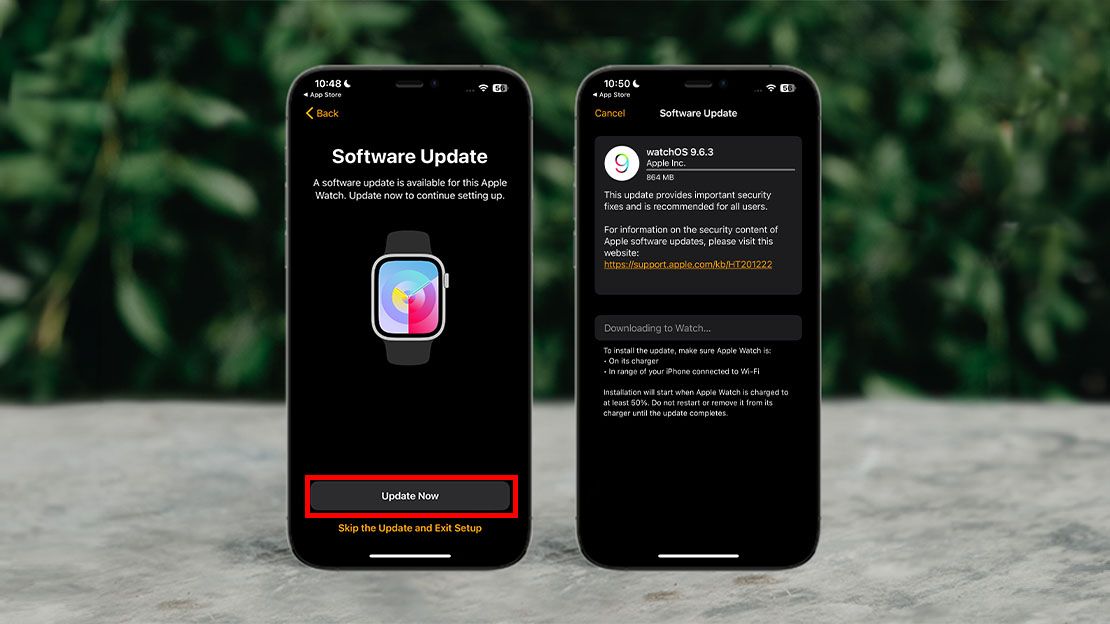
Pasibaigus atnaujinimui pamatysite langą su užrašu kuris praneša „Your Apple Watch is Paired“. Tai reiškia, kad jūsų įrenginiai sėkmingai susieti. Jei naujas laikrodis – ne pirmasis jūsų „Apple Watch“ įrenginys, šiame žingsnyje galite spausti „Restore from Backup“. Taip bus sugrąžinti visi jūsų ankstesnio laikrodžio išsaugoti duomenys. Jei anksčiau „Apple Watch“ nenaudojote, rinkitės „Set Up as New Apple Watch“.
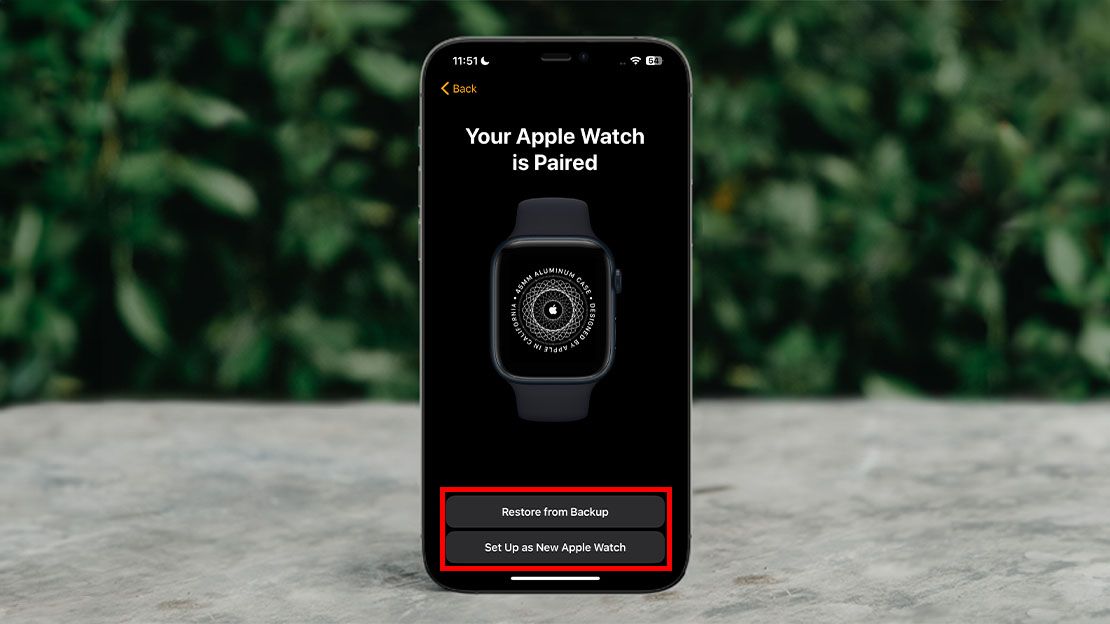
Prijunkite „Apple ID“ paskyrą
„Dabar jums reikės pasirinkti, ant kurios rankos nešiosite laikrodį – kairės („Left“) ar dešinės („Right). Pažymėję ranką spustelėkite „Continue“. Tuomet pamatysite langą, kuris siūlys prisijungti prie „Apple ID“. Rekomenduoju šio žingsnio nepraleisti, nes tik su prijungta paskyra galėsite į laikrodį diegti papildomas programėles. Todėl spauskite „Sign in with Apple ID“. Visgi, jei paskyros kurti nenorite, pasirinkite „Skip This Step“, – pataria išmaniųjų įrenginių ekspertas.
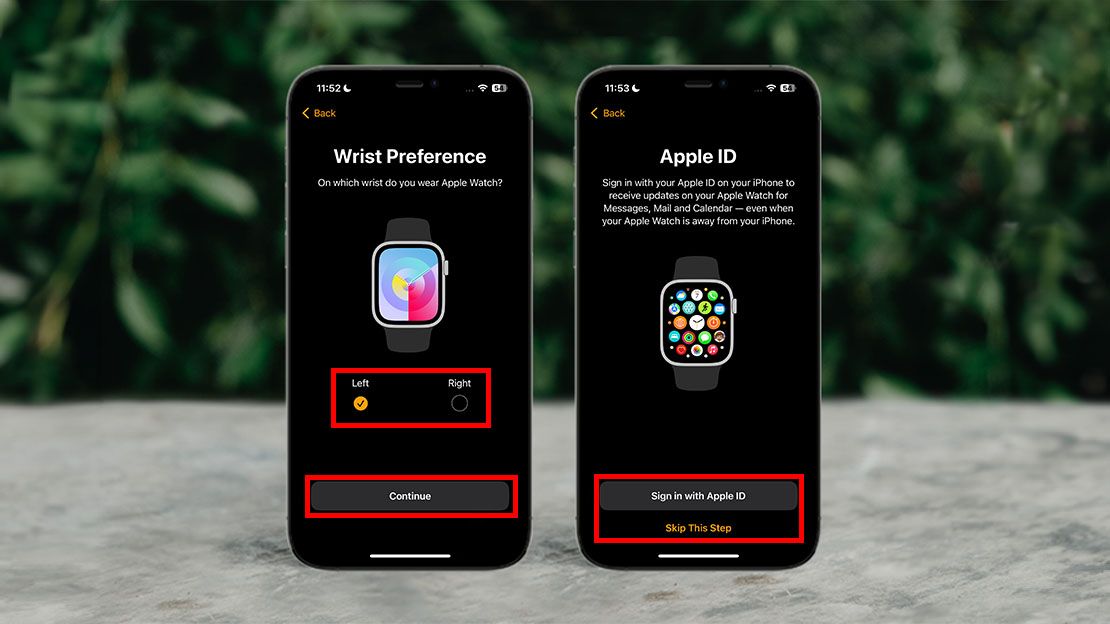
Prijungus „Apple ID“, laikrodis iškart atpažins paskyrą telefone, todėl ekrane gali pasirodyti langas su jūsų el. paštu. Tokiu atveju pasirinkite „Continue“. Jei langas neatsidarė, pasirinkite antrą variantą ir savo „Apple ID“ prisijungimus įveskite ranka.
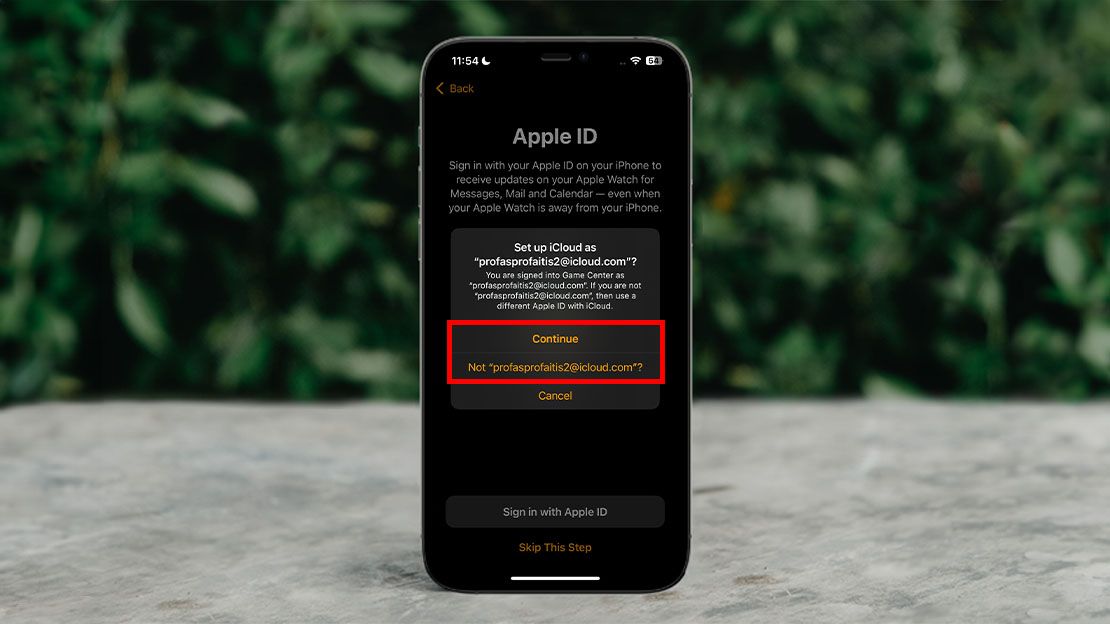
Suveskite savo asmeninius duomenis
Tuomet turėsite suvesti savo „iPhone“ ekrano užraktą, jei jį naudojate. Naujai atsidariusiame lange jūsų paklaus, ar norite siųsti anoniminius laikrodžio naujinimo duomenis „Apple“. Šie duomenys padeda tobulinti įvairias laikrodžių funkcijas, todėl jei to norite, spauskite „Share with Apple“, jei duomenų siųsti nenorite, rinkitės „Don‘t Share“.
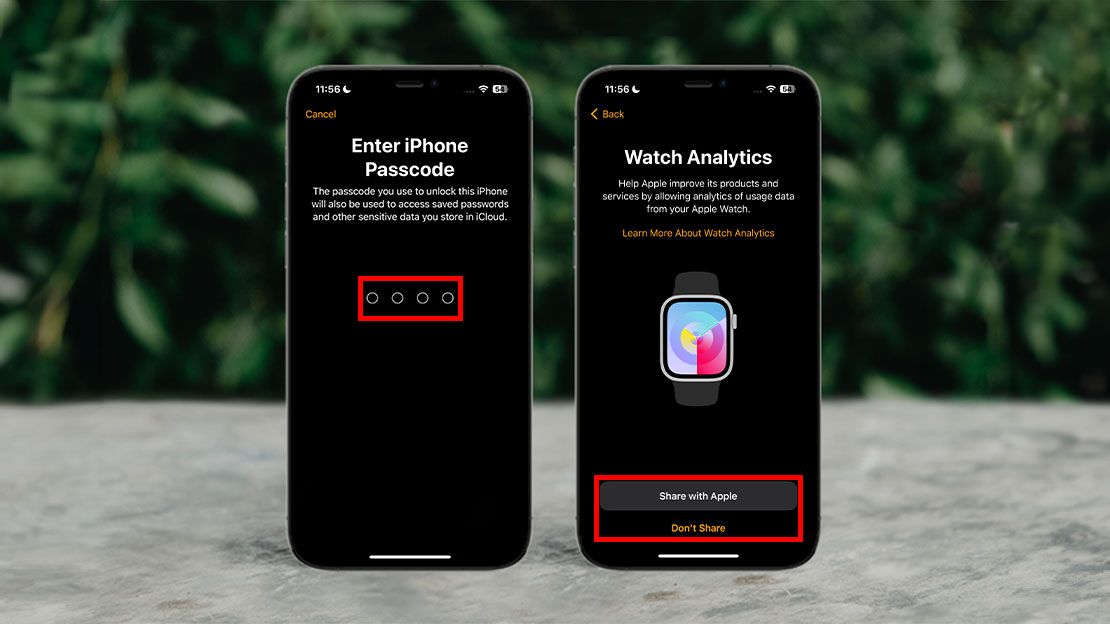
„Prisijungus prie paskyros, galėsite sukurti ekrano užraktą savo laikrodyje. Atkreipkite dėmesį, kad be ekrano užrakto negalėsite naudoti „Apple Pay“ savo įrenginyje ir laikrodžiu atsiskaityti parduotuvėje. Tad, jei norite naudotis šia funkcija, spauskite „Create a Passcode“, kad sukurtumėte 4 skaitmenų kodą arba „Add a Long Passcode“, jei norite, kad slaptažodis būtų ilgesnis. „Apple Watch“ suteikia galimybę laikrodį naudoti ir be ekrano užrakto, todėl jei jo kurti nenorite, pasirinkite „Don‘t Add Passcode“ ir iššokusioje lentelėje pasirinkite „Don‘t Use Passcode“, – pasakoja „Bitės Profas“.
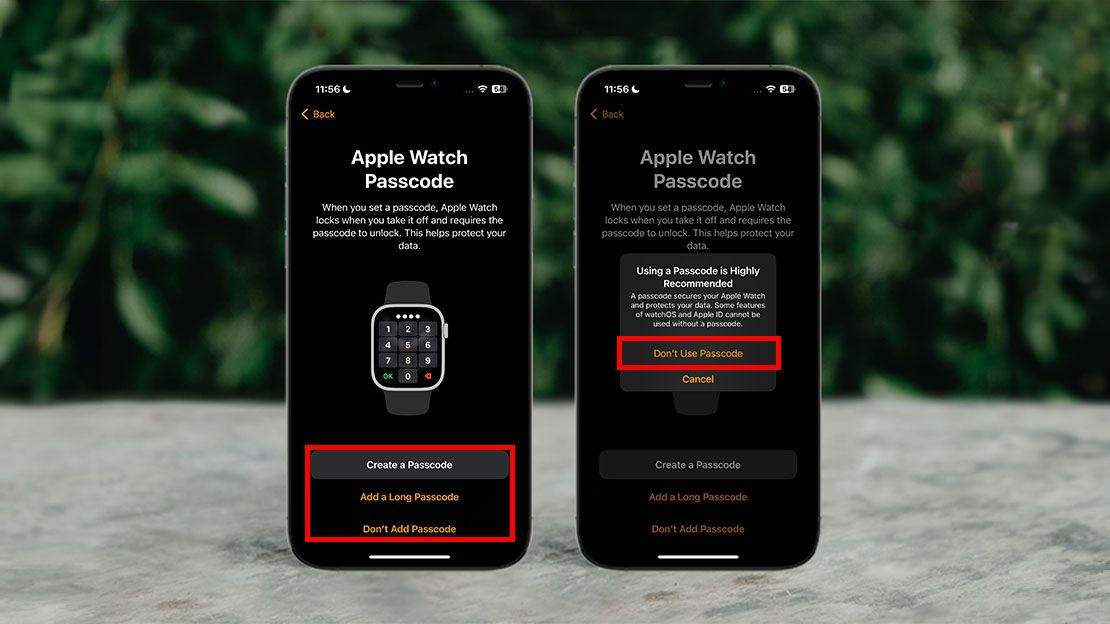
Personalizuokite savo „Apple Watch“
Pasirinkus ekrano užraktą galėsite pasirinkti norimą šrifto dydį. Tai padarius spauskite „Continue“. Naujai atsidariusiame lange pamatysite pranešimą, kad jūsų „iPhone“ ir „Apple Watch“ nustatymai yra sinchronizuojami, pasirinkite „OK“.
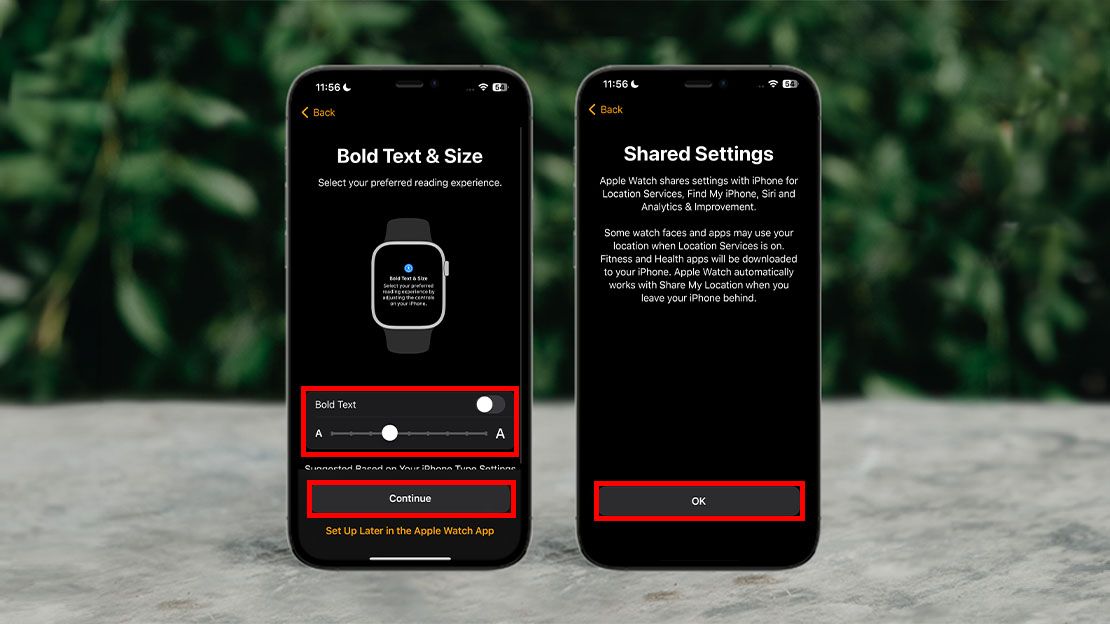
„Dabar pamatysite langą su klausimais apie jūsų gimimo datą, lytį, ūgį ir kitus asmens duomenis. Jei norite, kad laikrodis kuo tiksliau matuotų jūsų sportinius pasiekimus, tuomet rekomenduoju įvesti visus duomenis. Žinoma, jei to nenorite, šios informacijos galite nepateikti. Nepaisant to, ar duomenis įvedėte, ar ne, norėdami tęsti toliau, spauskite „Continue“, – aiškina A. Arhchangelskis.
Jis priduria, kad gamintojas į laikrodį taip pat įdiegė funkcijų, kurios žmonėms su negalia padės dar labiau personalizuoti įrenginį. Kaip jas aktyvuoti, galite skaityti šioje instrukcijoje.
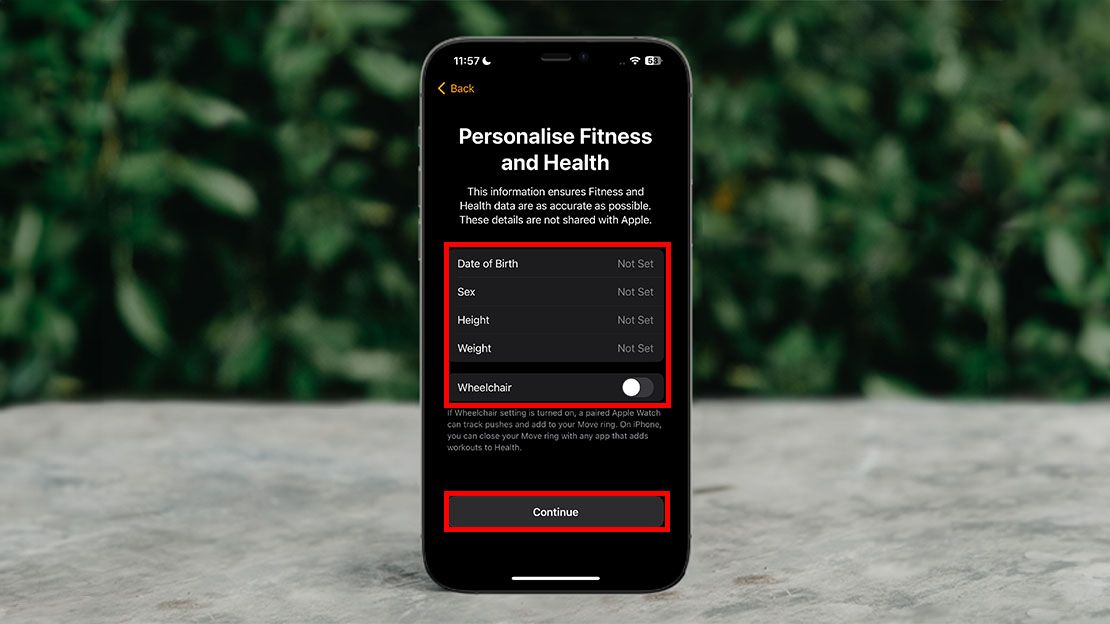
Naujai atsidariusiame lange jūs galėsite nusistatyti savo aktyvumo tikslus. Jei norite tai padaryti, spauskite „Set Up Activity“ ir pasirinkite norimus tikslus. Jei norite šį žingsnį praleisti, pasirinkite „Skip This Step“.
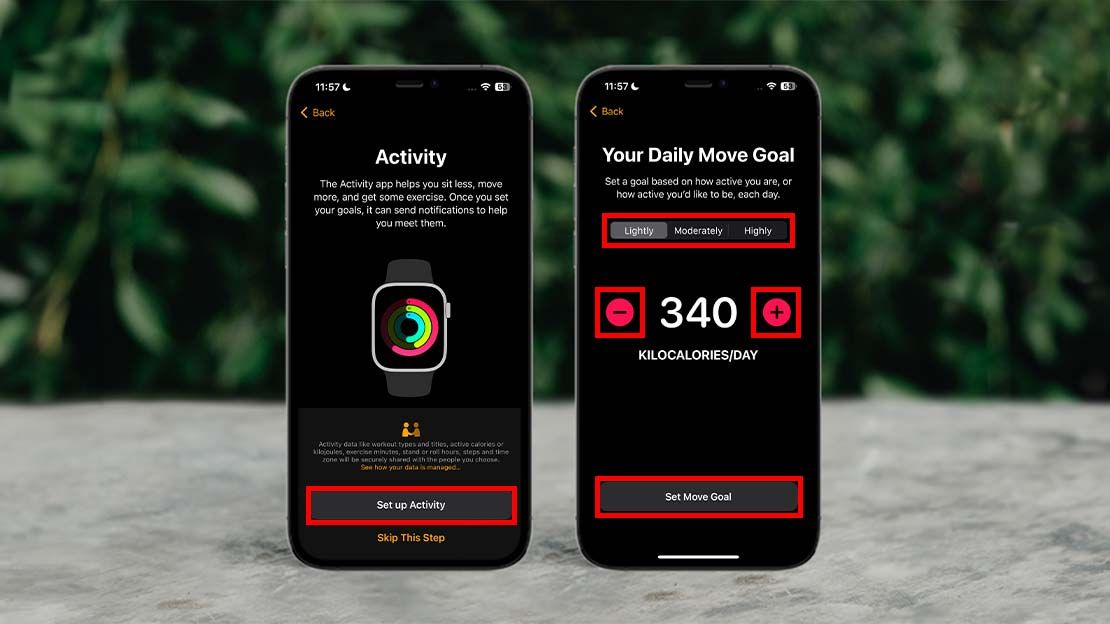
„Kitame žingsnyje reikės nustatyti, kokius pranešimus norite gauti apie jūsų sveikatos būklę. Rekomenduoju palikti visus, tačiau atidžiai juos perskaitykite ir atjunkite tuos, kurie jums neaktualūs. Pasirinkę norimus pranešimus spauskite „Continue“, o kitame lange pasirinkite, ar vartojate išvardintus vaistus. Pažymėję savo pasirinkimus, spustelėkite „Continue“, – tvirtina „Bitės Profas“.
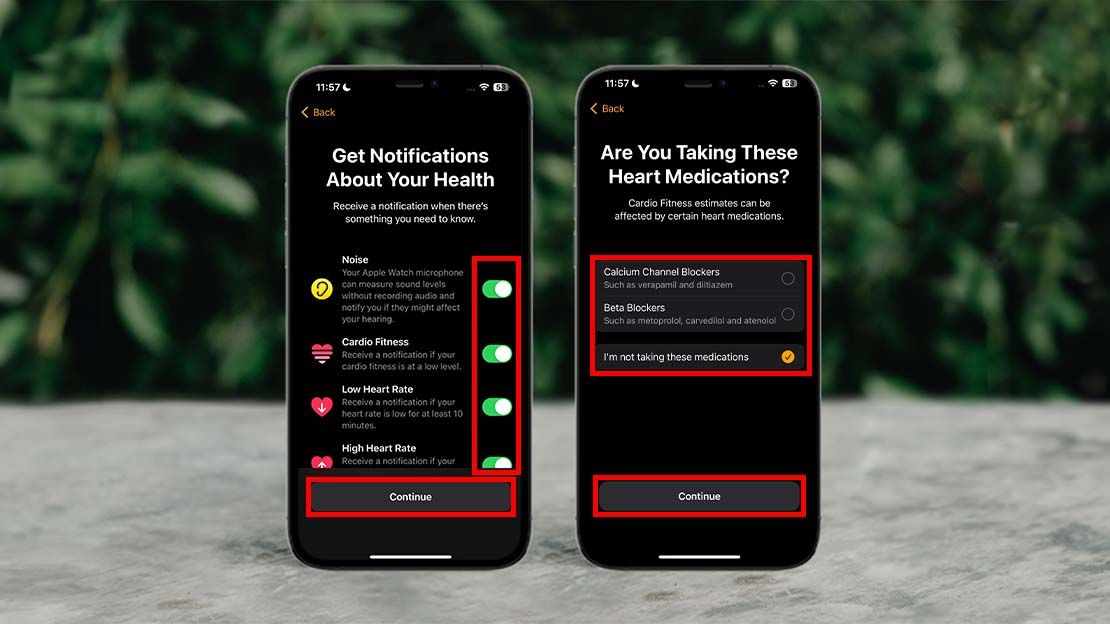
Dabar jums reikės susipažinti su saugumo instrukcija. Perskaitę ją, spauskite „Continue“. Sekančiame lange pasirinkite norimą programėlių vaizdo rodinį ir vėl pasirinkite „Continue“.
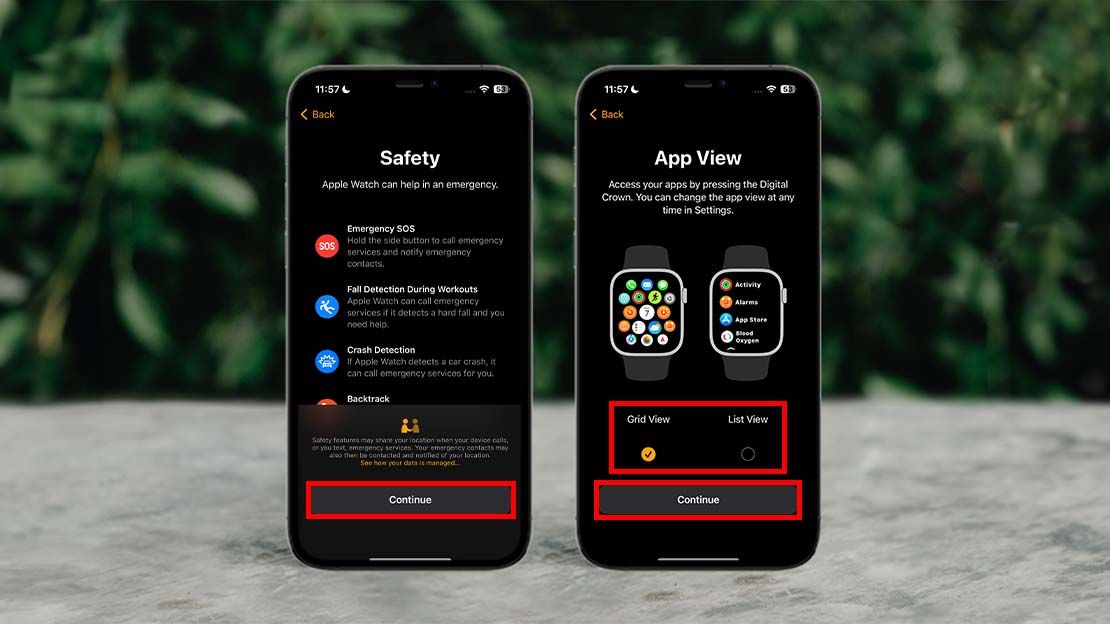
Pabaikite konfigūraciją
„Atlikus visus šiuos žingsnius, pamatysite langą su užrašu „Apple Watch is Syncing“. Tai reiškia, kad laikrodis sinchronizuojasi su telefonu. Luktelėkite, kol šis procesas pasibaigs arba pasirinkite „Get to Know Your Watch“. Paspaudę šį mygtuką pamatysite laikrodžio naudojimo patarimus“, – tvirtina išmaniųjų įrenginių ekspertas.
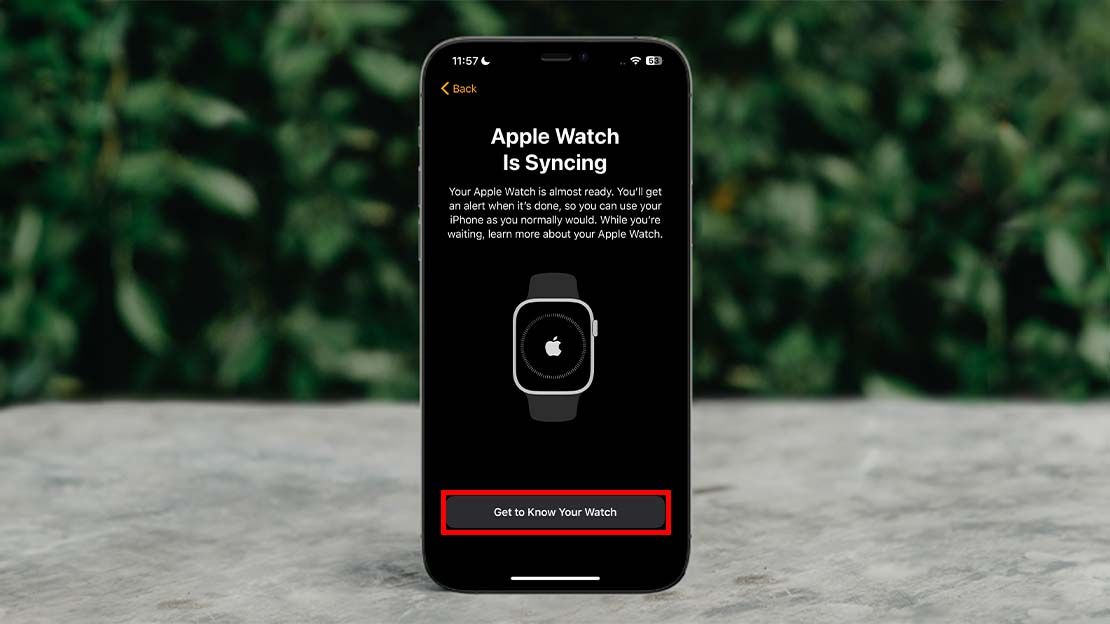
Galiausiai pamatysite užrašą „Welcome to Apple Watch“. Iššokusioje lentelėje spauskite „OK“, tuomet vėl pasirinkite ekrano apačioje esantį „OK“ mygtuką.
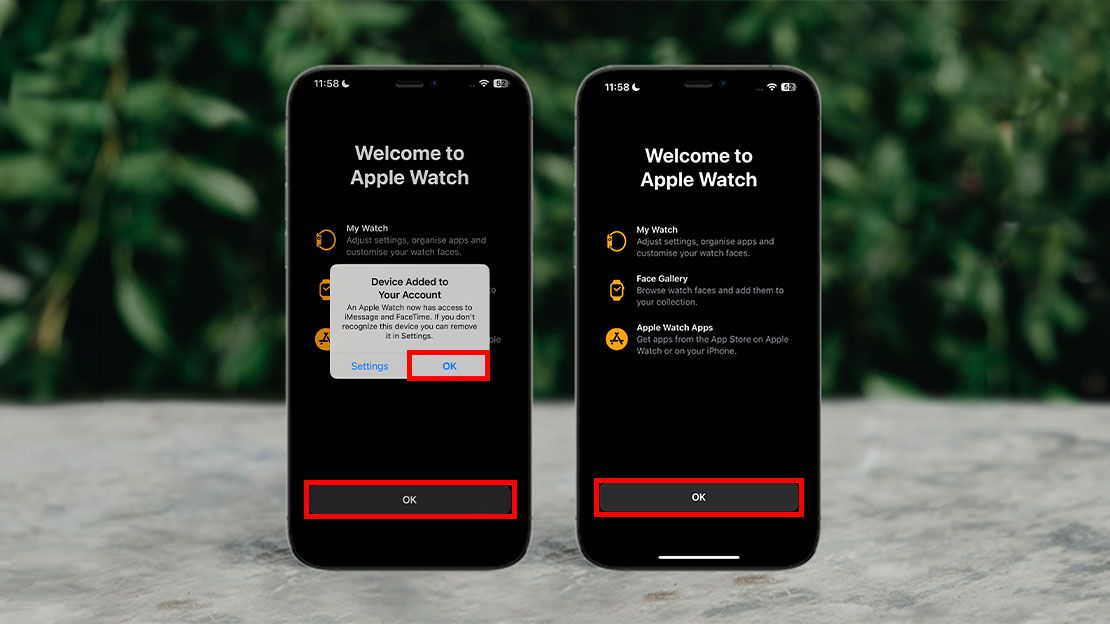
Jei visus žingsnius atlikote teisingai, ekrane pamatysite pagrindinį savo „Apple Watch“ laikrodžio nustatymų langą. Jame galite keisti laikrodžio ekrano užsklandą ir kontroliuoti pranešimus bei kitus nustatymus.
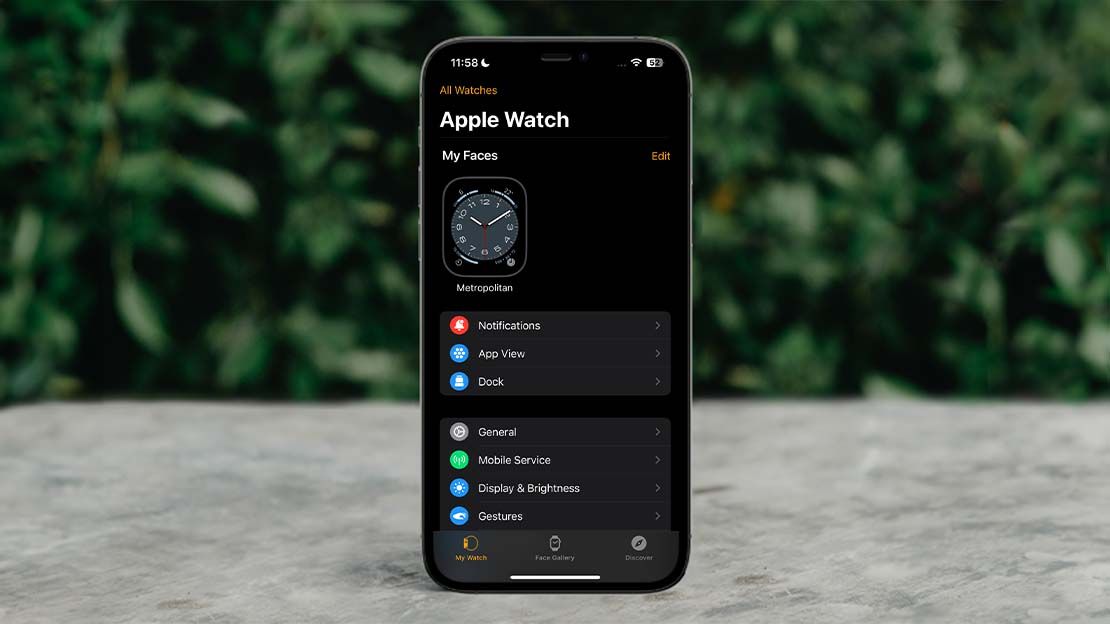
Susiję straipsniai

Kaip pradėti naudotis BITĖS 5G namų internetu su „ZTE MC889A“ ryšio imtuvu?

Kaip pradėti naudotis naujos kartos „Go3 | BITĖ“ televizijos priedėliu? (HP44H)

Kaip pradėti naudotis „Zowee H155-382 5G“ maršrutizatoriumi?

Kaip pakeisti „Zowee H155-382 5G“maršrutizatoriaus „Wi-Fi“ tinklo slaptažodį?

Kaip pakeisti ryšio prioritetą „Zowee H155-382 5G“ maršrutizatoriuje?

Kaip pakeisti APN nustatymus „Zowee H155-382 5G“ maršrutizatoriuje?

Kaip padaryti ekrano vaizdo įrašą „iPhone“ telefone?
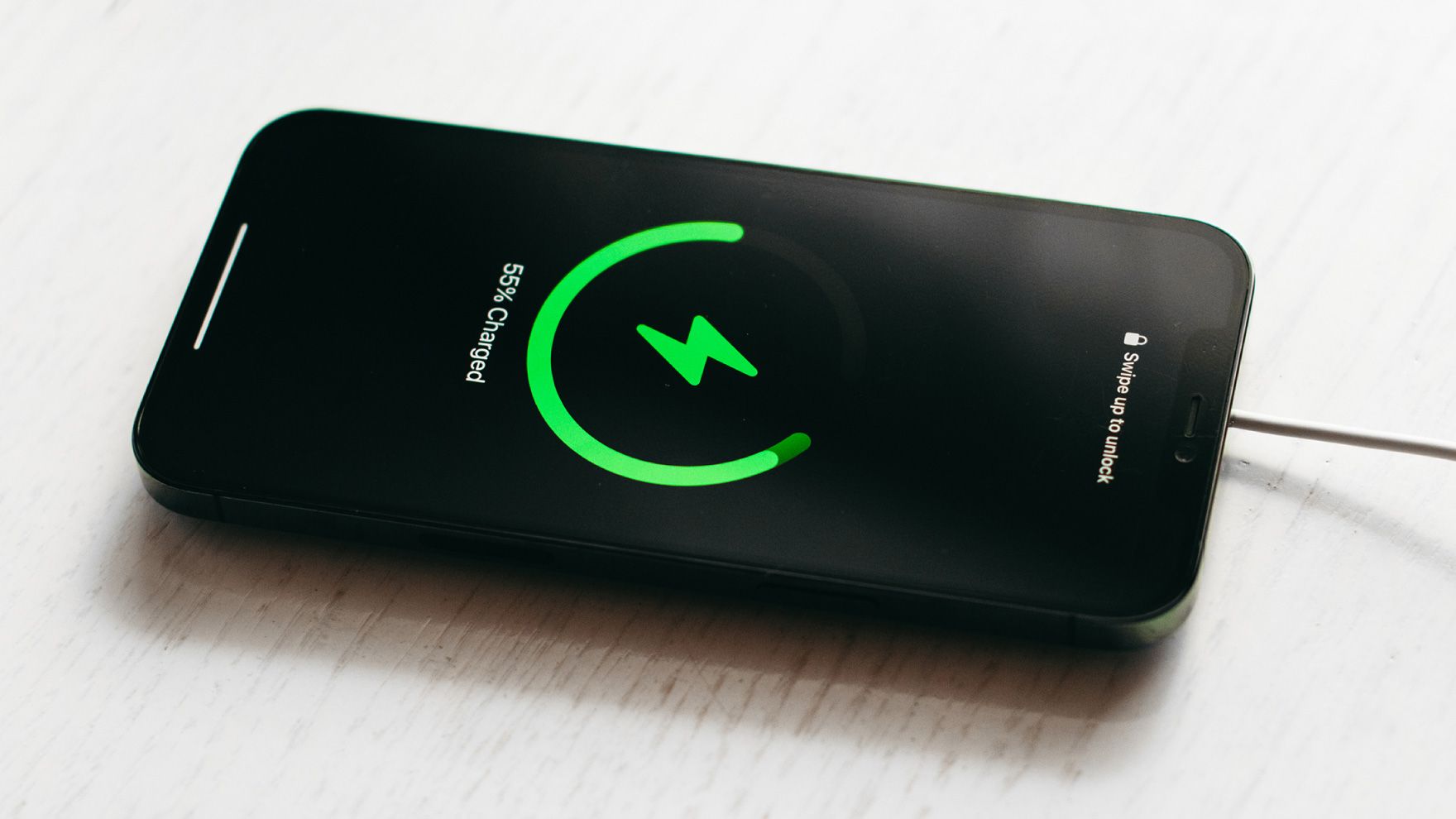
Kaip įkrauti naują telefoną?

Kaip atkurti gamyklinius parametrus maršrutizatoriuje?